Bohrungsassistent - Übersicht
Die Benutzeroberfläche des Bohrungsassistenten verfügt über die folgenden Funktionen:
Dynamische Aktualisierung
Je nach ausgewähltem Bohrungstyp werden die Funktionen, verfügbare Auswahl und graphische Vorschau angezeigt. Nachdem Sie einen Bohrungstyp ausgewählt haben, müssen Sie die entsprechenden Verbindungselemente bestimmen. Das Verbindungselement aktualisiert dynamisch die entsprechenden Parameter. Verwenden Sie den PropertyManager, umd die Bohrungstypparameter festzulegen und die Bohrungen zu positionieren. Zusätzlich zur dynamischen graphischen Vorschau, basierend auf der Endbedingung und Tiefe, zeigen die Grafiken im PropertyManager spezifische Details für den ausgewählten Bohrungstyp an.
Funktionen
Sie können die folgenden Typen von Bohrungsassistentbohrungen erstellen:
-
Stirnsenkung
-
Formsenkung
-
Bohrung
-
Gerade Gewindebohrung
-
Konische Gewindebohrung
-
Übertragung
Wenn Sie eine Bohrung unter Verwendung des Bohrungsassistenten erstellen, werden Bohrungstyp und Bohrungsgröße im FeatureManager angezeigt.
Sie können mit dem Bohrungsassistenten Bohrungen auf einer Ebene sowie Bohrungen auf planaren und nicht planaren
Flächen erstellen. Bohrungen auf einer Ebene ermöglichen die Erstellung von Bohrungen in einem bestimmten Winkel zum Feature.
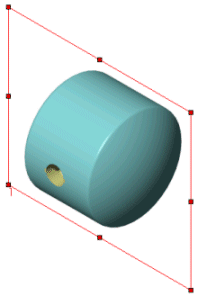
Flächenauswahl
Sie können eine Fläche vor (Vorauswahl) oder nach (Nachauswahl) dem Klicken auf Bohrungsassistent  auf der Features-Symbolleiste auswählen.
auf der Features-Symbolleiste auswählen.
-
Wenn Sie eine planare Fläche vorauswählen, ist die resultierende Skizze eine 2D-Skizze.
-
Wenn Sie eine planare Fläche nachauswählen, ist die resultierende Skizze eine 2D-Skizze, es sein denn, Sie klicken vorher auf 3D-Skizze.
-
Wenn Sie eine nichtplanare Fläche vorauswählen oder nachauswählen, ist die resultierende Skizze eine 3D-Skizze.
Im Unterschied zu einer 2D-Skizze kann eine 3D-Skizze nicht mit Zwangsbedingungen auf eine Linie belegt werden. Sie können aber eine 3D-Skizze mit Zwangsbedingungen auf eine Fläche belegen.
Favoritenname
Für jeden Bohrungstyp (außer Übertragung) können Sie Bohrungstypen erstellen, speichern, aktualisieren oder löschen, um die Parameter für Ihre Favoriteneigenschaften zu verwenden Damit können Sie gespeicherte Bohrungstypen in ein SolidWorks Dokument einfügen.
Bohrungsassistentbohrungen erstellen:
-
Erstellen Sie ein Teil, und wählen Sie eine Oberfläche aus.
-
Klicken Sie auf der Features-Symbolleiste auf Bohrungsassistent  , oder wählen Sie Einfügen, Features, Bohrungs
assistent.
, oder wählen Sie Einfügen, Features, Bohrungs
assistent.
-
Legen Sie die Optionen im PropertyManager fest.
-
Klicken SIe auf  .
.